Explorar el vibrante mundo de Counter-Strike 2 y personalizar tu personaje con llamativas skins de armas es una experiencia emocionante. La inspección de skins es una parte esencial de la experiencia en CS2, especialmente para los coleccionistas y comerciantes. Tal vez quieras revisar una skin antes de comprarla o simplemente admirar los detalles de tu colección: saber cómo inspeccionar las skins de manera efectiva es fundamental. En esta guía, veremos cómo inspeccionar skins en CS2, así como las mejores herramientas y plataformas disponibles en 2025.
Entendiendo las Skins en CS2
En CS2, las skins son una fusión de arte y personalidad. Existen en una amplia gama de diseños, desde las más populares hasta ediciones raras y muy demandadas, las cuales a veces pueden requerir una inversión financiera notable. Se pueden obtener de diversas maneras: comprándolas en el Mercado de la Comunidad de Steam, a través de drops dentro del juego y, por supuesto, en la emoción de abrir cajas (case openings).
Cómo Inspeccionar Skins en CS2
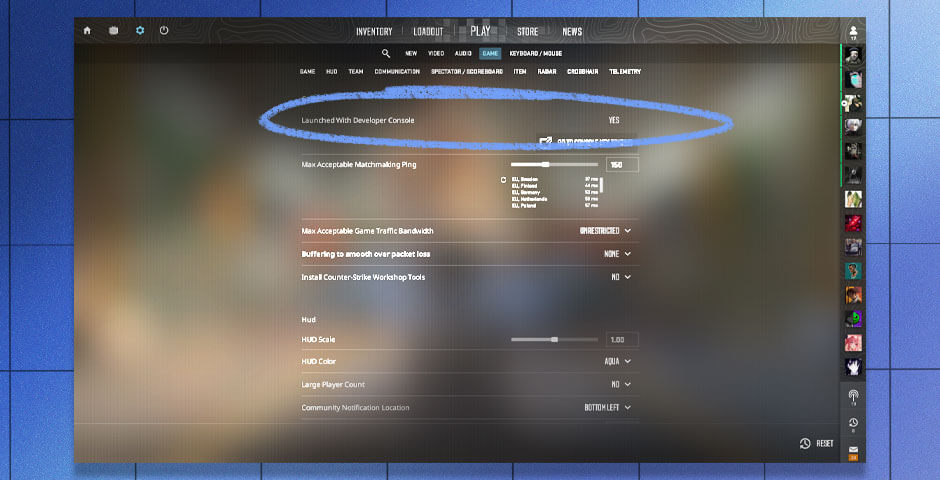
Pasos para Inspeccionar tus Propias Skins
Para inspeccionar tus propias skins en CS2, sigue estos pasos:
- Abre el Juego: Inicia Counter-Strike 2 y dirígete al menú principal.
- Accede a tu Inventario: Haz clic en la pestaña de inventario en el menú principal para ver tu colección de skins.
- Selecciona la Skin: Revisa tu inventario y elige el arma o artículo con la skin que deseas inspeccionar.
- Haz clic en “Inspect”: Después de seleccionar el ítem, pulsa el botón “Inspect” para ver una vista detallada de la skin.
- Examina la Skin: Usa las funciones de rotación y zoom para observar cuidadosamente los detalles de la skin, verificando desgaste, arañazos y otras características.
Este proceso te permite tener una visión completa de la condición y apariencia de la skin directamente en el juego.
¿Te interesa saber la durabilidad de las apariencias de CS2? Descubre si se desgastan con el tiempo en nuestra guía completa. Infórmate sobre cómo preservar tus inversiones en estética.
Pasos para Inspeccionar Skins que No Posees
- Localiza la cuenta de Steam del propietario y accede a su inventario público de CS2.
- Encuentra la skin deseada, revisa sus detalles y copia el enlace “Inspect in-game”.
- Abre la consola de CS2, pega el enlace, ajústalo si es necesario para la compatibilidad y procede a inspeccionar.
Mejoras en la Experiencia de Usuario
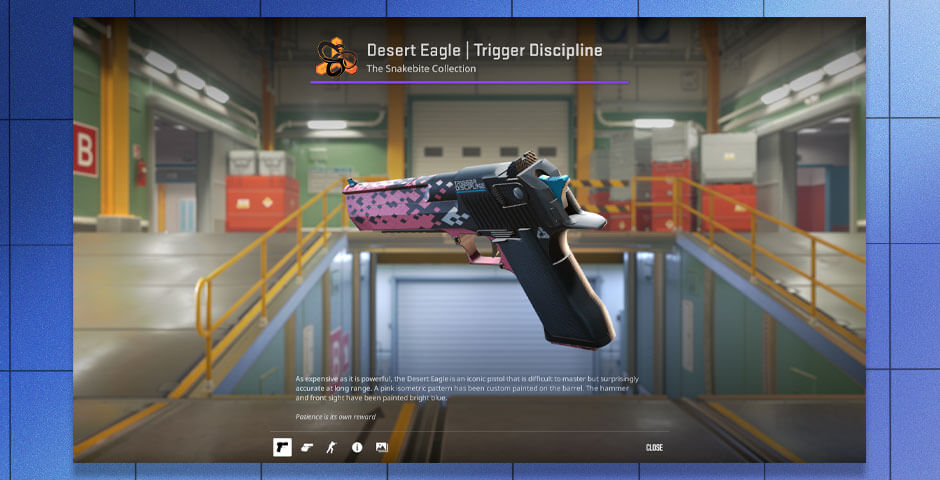
La forma de inspeccionar skins en CS2 ha evolucionado mucho, ofreciendo a los jugadores una experiencia más inmersiva y detallada. Atrás quedaron los días en que dependías de imágenes de baja resolución para ver cómo era una skin. Ahora, CS2 permite el uso de imágenes en alta resolución, modelos 3D e incluso elementos interactivos que te permiten girar y hacer zoom sobre las skins. Estas mejoras han logrado que la inspección de skins no solo sea más placentera, sino también más informativa.
- Imágenes en Alta Resolución: CS2 ahora ofrece skins con gráficos nítidos y en alta definición, garantizando que cada detalle —desde la marca más pequeña hasta los patrones más intrincados— sea visible.
- Modelos 3D: Los jugadores pueden ver sus skins en un entorno 3D, lo que les permite rotar el arma e inspeccionarla desde cualquier ángulo.
- Elementos Interactivos: Funciones como el zoom y el desplazamiento (panning) permiten al usuario examinar de cerca partes específicas de la skin, facilitando la detección de desgaste u otras imperfecciones.
Estas mejoras mejoran considerablemente la experiencia del usuario, haciendo que la inspección de skins sea mucho más atractiva y satisfactoria.
Descubre también qué es el “skin float” en CS2, qué significa el wear rating y los métodos para comprobarlos. Observa cómo estos parámetros influyen en la apariencia y el precio de los ítems.
Sitios Web para Inspeccionar Skins
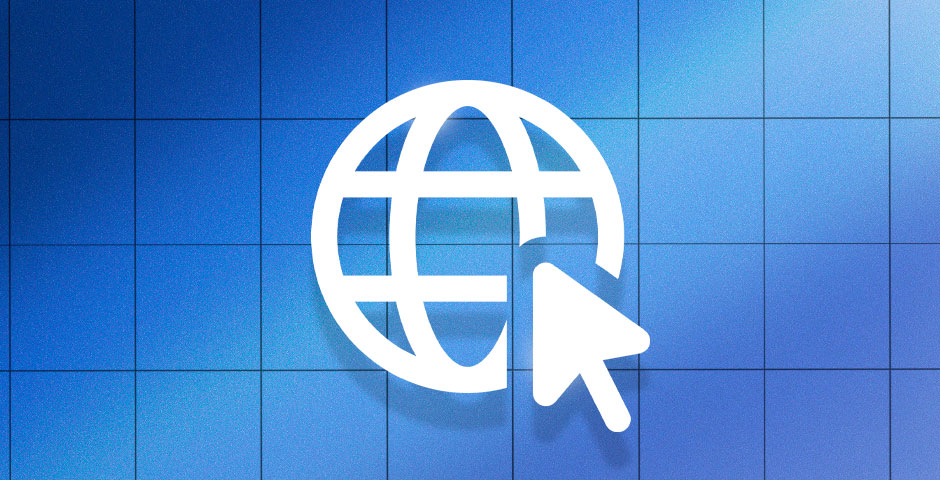
Aunque inspeccionar skins dentro del juego sea conveniente, han surgido varios sitios que permiten a los jugadores inspeccionar skins de CS2 directamente desde sus navegadores. Estas plataformas son especialmente útiles para aquellos que quieren revisar las skins sin abrir el juego o para los traders que necesitan comprobar rápidamente la condición de una skin.
- Mercados de CS2: Sitios como SkinBaron ofrecen herramientas de inspección de skins integradas en sus plataformas de compraventa. Estos sitios proporcionan imágenes de alta resolución y modelos 3D similares a las inspecciones en el juego.
- Visualizadores 3D de Skins: Herramientas como 3D Aim Trainer brindan modelos 3D interactivos de las skins de CS2, permitiendo a los usuarios inspeccionar cada detalle sin necesidad de abrir el juego.
- Sitios Dedicados a la Inspección: Páginas web como Inspect.gg se especializan en la inspección de skins, ofreciendo imágenes detalladas e incluso datos históricos de precios de las mismas.
Estas herramientas son particularmente útiles para los jugadores que quieran inspeccionar skins cuando están fuera de casa o para los comerciantes que buscan evaluar rápidamente el estado y el valor de una skin.
Conoce también los sitios mejor valorados para abrir cajas de CS2 en 2025: ¡Las reseñas de expertos de Skin.Club te revelan las mejores webs para abrir cajas en CS2 de manera segura!
Integración con Plataformas de Intercambio

Uno de los avances más significativos en la inspección de skins de CS2 es la integración fluida con plataformas y mercados de intercambio. Esta integración permite a los usuarios inspeccionar una skin e, inmediatamente, proceder a comprarla o venderla, todo desde la misma interfaz.
- Inspección e Intercambio al Instante: Muchas plataformas de intercambio ahora permiten a los usuarios inspeccionar una skin directamente en el mercado. Una vez satisfecho con la inspección, se puede hacer el intercambio o la compra sin salir de la página.
- Mercados Vinculados: Sitios como TradeIt.gg enlazan las herramientas de inspección de skins con opciones de intercambio, proporcionando precios en tiempo real, disponibilidad y sugerencias de skins similares.
- Integración con Steam: Algunas plataformas se integran directamente con Steam, permitiendo a los usuarios inspeccionar las skins y luego añadirlas de forma sencilla a su inventario de Steam o a su lista de deseos.
Esta integración simplifica todo el proceso, facilitando la inspección, el intercambio y la gestión de las skins de CS2 sin tener que alternar entre diferentes herramientas y plataformas.
Lee también nuestra guía sobre el intercambio de cajas en CS2. ¡Maximiza tus ganancias y mejora tu experiencia de juego!
¿Por Qué Inspeccionar Skins en CS2?
Cualquier jugador que desee invertir en su apariencia dentro del juego debe saber cómo inspeccionar skins en CS2. Gracias a las mejoras en la experiencia de usuario y a la integración de herramientas de última generación, inspeccionar skins en CS2 nunca ha sido tan sencillo ni tan detallado. Ya sea utilizando modelos 3D en alta resolución dentro del juego, visitando sitios de inspección basados en navegador o aprovechando plataformas de intercambio integradas, el proceso ahora es más fluido e intuitivo que nunca. Al utilizar estas herramientas y plataformas, te asegurarás de sacar el máximo provecho de tu colección de skins de CS2, tanto si es para tu disfrute personal como con fines de comercio.















































